 |
 |
|
||
 |
||||
Temporäres Drucken mit schwarzer Tinte, wenn die farbige Tinte verbraucht ist
Wenn die farbige Tinte verbraucht ist und noch schwarze Tinte vorhanden ist, können Sie den Druck für kurze Zeit nur mit schwarzer Tinte fortsetzen. Sie sollten die verbrauchten Tintenpatronen jedoch so bald wie möglich austauschen. Informationen zum temporären Drucken mit schwarzer Tinte finden Sie im folgenden Abschnitt.
 Hinweis:
Hinweis:|
Die tatsächliche Dauer hängt von den Nutzungsbedingungen, den gedruckten Bildern, den Druckeinstellungen und der Nutzungsfrequenz ab.
Diese Funktion steht für Mac OS X 10.4 oder früher nicht zur Verfügung.
|
Unter Windows
Befolgen Sie die nachfolgend aufgeführten Schritte, um temporär mit schwarzer Tinte weiterzudrucken.
 |
Wenn EPSON Status Monitor 3 Sie zum Abbrechen des Druckauftrags auffordert, klicken Sie auf Stop (Abbrechen) oder Cancel Print (Drucken abbrechen), um Ihren Druckauftrag abzubrechen.
|
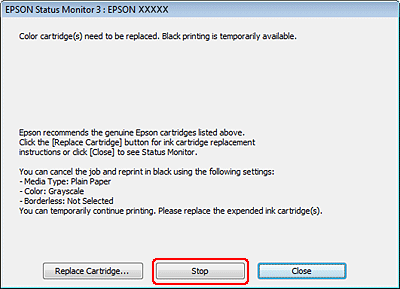
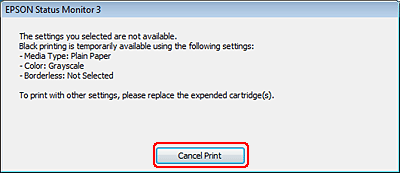
 Hinweis:
Hinweis:|
Wenn die Fehlermeldung, die angibt, dass eine farbige Tintenpatrone verbraucht ist, sich auf einen anderen Computer im Netzwerk bezieht, müssen Sie den Druckauftrag an dem Drucker abbrechen.
|
 |
Legen Sie Normalpapier oder einen Umschlag ein.
|
 |
Greifen Sie auf die Druckereinstellungen zu.
|
 |
Klicken Sie auf die Registerkarte Main (Haupteinstellungen) und wählen Sie anschließend eine der folgenden Quality Option (Qualitätsoption):
|
 |
Wählen Sie plain papers (Normalpapier) oder Envelope (Umschlag) als Einstellung für den Type (Typ).
|
 |
Aktivieren Sie unter Print Options (Druckoptionen) das Kontrollkästchen Grayscale (Graustufen).
|
 |
Klicken Sie auf OK, um das Dialogfeld Printer Settings (Druckereinstellungen) zu schließen.
|
 |
Drucken Sie die Datei.
|
 |
Epson Status Monitor 3 wird erneut am Computer angezeigt. Klicken Sie auf Print in Black (Schwarz / Weiß drucken), um mit schwarzer Tinte zu drucken.
|
Mac OS X
 Hinweis:
Hinweis:|
Diese Funktion steht für Mac OS X 10.4 oder früher nicht zur Verfügung.
|
Befolgen Sie die nachfolgend aufgeführten Schritte, um temporär mit schwarzer Tinte weiterzudrucken.
 |
Wenn der Druckvorgang nicht fortgesetzt werden kann, klicken Sie im Dock auf das Druckersymbol. Wenn eine Fehlermeldung angezeigt wird, die Sie zum Abbrechen des Druckauftrags auffordert, klicken Sie auf Delete (Löschen) und führen Sie die nachfolgend aufgeführten Schritte aus, um das Dokument erneut mit schwarzer Tinte zu drucken.
|
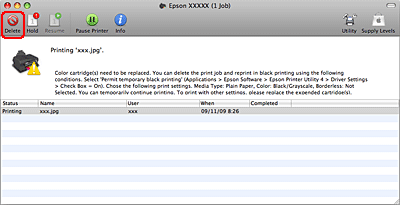
 Hinweis:
Hinweis:|
Wenn die Fehlermeldung, die angibt, dass eine farbige Tintenpatrone verbraucht ist, sich auf einen anderen Computer im Netzwerk bezieht, müssen Sie den Druckauftrag an dem Drucker abbrechen.
|
 |
Rufen Sie das Dialogfeld Epson Printer Utility 4 auf.
|
 |
Klicken Sie in der oberen linken Ecke des Fensters Epson Printer Utility 4 auf Driver Settings (Druckeinstellungen).
|
 |
Stellen Sie sicher, dass das Kontrollkästchen Permit temporary black printing (Schwarz / Weiß drucken provisorisch erlauben) aktiviert ist, und schließen Sie dann das Fenster.
|
 |
Legen Sie Normalpapier oder einen Umschlag ein.
|
 |
Rufen Sie das Dialogfeld Print (Drucken) auf.
|
 |
Klicken Sie auf die Schaltfläche
 , um das Dialogfeld zu erweitern. , um das Dialogfeld zu erweitern. |
 |
Wählen Sie den verwendeten Drucker unter Printer (Drucker) aus und nehmen Sie anschließend geeignete Einstellungen vor.
|
 |
Wählen Sie Print Settings (Druckereinstellungen) aus dem Popup-Menü aus.
|
 |
Wählen Sie plain papers (Normalpapier) oder Envelope (Umschlag) als Einstellung für Media Type (Medium)).
|
 |
Wählen Sie Grayscale (Graustufen) als Einstellung für Color (Farbe).
|
 |
Klicken Sie zum Schließen des Dialogfelds Print (Drucken) auf Print (Drucken).
|
